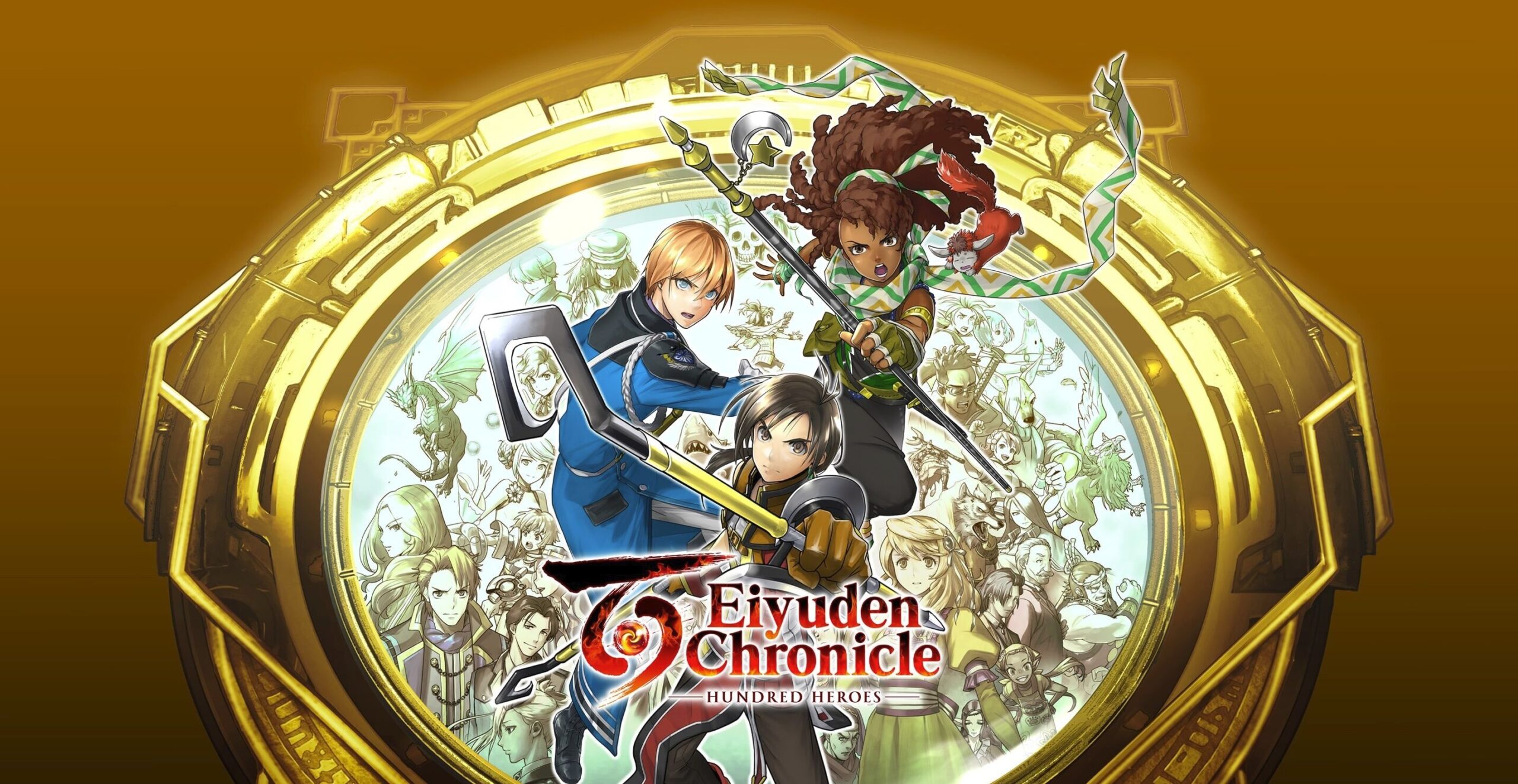Можно ли играть в Eiyuden Chronicle: Hundred Heroes на Mac?
Eiyuden Chronicle: Hundred Heroes это JRPG, разработанная Rabbit & Bear Studios. Как и большинство игр этого жанра, она пошаговая и рассказывает о группе персонажей, а не об одном человеке. Однако главный герой все еще есть – мальчик по имени Нова, который недавно стал городским стражником. Несмотря на его неопытность, его отправляют на опасную миссию по исследованию древних руин, но дальше все идет под откос. Что касается игрового процесса, вас ждет множество боев, а также приличное количество исследований. На протяжении большей части игры вы будете набирать людей в свою армию, поскольку в конечном итоге станете ее лидером. Хотя пройти игру несложно, многие побочные квесты вообще не дадут вам указаний, поэтому вам придется придумать, как их выполнить самостоятельно. Другие дополнительные занятия включают рыбалку, приготовление пищи, а также множество различных мини-игр, которые вы можете разблокировать. Теперь давайте обсудим, как играть в Eiyuden Chronicle: Hundred Heroes на Mac. Как вы, возможно, уже знаете, у игры нет официальной версии для macOS, и для исправления этой несовместимости вам понадобится сторонняя программа. Несколько таких вариантов перечислены в руководстве ниже.
Системные требования
| Минимальные | Рекомендованные |
|---|---|
| ОС: Windows 10 | ОС: Windows 10 |
| Процессор: Intel Core i5-4670K/AMD FX-4350 | Процессор: Intel Core i5-6600K/AMD FX-9590 |
| Память: 8 GB RAM | Память: 8 GB RAM |
| Графика: GeForce GTX 660 / Радеон R7 260X | Графика: GeForce GTX 1650 / Радеон RX 570 |
| Хранение: Доступное пространство 30 GB | Хранение: Доступное пространство 30 GB |
Играйте в Eiyuden Chronicle: Hundred Heroes на Mac с Parallels

Один из простых способов играть в Eiyuden Chronicle: Hundred Heroes на Mac — использовать программу под названием Parallels Desktop. Эта программа способна создавать и запускать виртуальные машины под управлением Windows и поддерживать аппаратное ускорение. Проще говоря, Parallels Desktop позволяет установить Windows 10 на Mac всего за пару кликов и мгновенно переключаться между MacOS и Windows. Таким образом, вы сможете запустить Windows, установить Steam (или любой другой лаунчер) и наслаждаться игрой Eiyuden Chronicle: Hundred Heroes на Mac так же, как на обычном ПК. Вообще говоря, для запуска требовательных игр вам понадобится iMac Pro или Mac Pro. Однако если игра, которую вы пытаетесь запустить, устарела или просто не требует многого от компьютерного оборудования, вы, скорее всего, сможете запустить ее на любом компьютере Mac, включая MacBook Air. Когда дело доходит до промежуточных игр, рекомендуется учитывать аппаратные характеристики вашего Mac, а не думать о его модели.
Обратите внимание, что не все игры поддерживаются Parallels Desktop. Чтобы в игру можно было играть, необходимо выполнить несколько условий. Ваш Mac должен превышать минимальные системные требования для игры. Игра в игру на Windows, работающую через Parallels, создает дополнительную нагрузку на ваш Mac, поэтому соблюдения этих требований недостаточно. Игры, требующие DirectX12, в настоящее время не поддерживаются Parallels. Онлайн-игры, в которых используется античит-программа, также могут быть несовместимы. AppsOnMac рекомендует использовать бесплатную пробную версию Parallels, чтобы определить, сможете ли вы запустить игру или нет, если вы не уверены.
Играйте в Eiyuden Chronicle: Hundred Heroes на Mac с помощью CrossOver

CrossOver, разработанный CodeWeavers, — это уровень совместимости Windows для macOS, ChromeOS и Linux. Это позволяет многим приложениям на базе Windows работать в этих операционных системах без виртуализации. Хотя работать со слоями совместимости может быть непросто, CrossOver, в частности, включает в себя удобные инструменты настройки, сценарии автоматической установки и техническую поддержку. В отличие от Parallels Desktop, CrossOver поддерживает игры DirectX12.. Учитывая все обстоятельства, это относительно простой способ запуска программного обеспечения и игр для Windows на устройствах, отличных от Windows. Таким образом, вы сможете играть в Eiyuden Chronicle: Hundred Heroes на Mac с помощью CrossOver.
Обратите внимание, что CrossOver поддерживает не все игры. Например, онлайн-игры, в которых используется античит-программа, часто несовместимы. Вы можете проверить совместимость вашей игры, используя официальную базу данных совместимостиили воспользовавшись бесплатной пробной версией CrossOver.
Играйте в Eiyuden Chronicle: Hundred Heroes на Mac с помощью облачных игровых сервисов

Если у вас старый Mac или он не удовлетворяет системным требованиям игры Eiyuden Chronicle: Hundred Heroes, есть простое решение. Сервисы облачных игр будут рады предоставить вам достаточную вычислительную мощность – правда, не бесплатно, конечно. Все, что вам нужно, это быстрое подключение к Интернету. Есть несколько отличных платформ, предоставляющих эти услуги; лучшие из них Boosteroid, Xbox Cloud, AirGPUи NVidia GeForce NOW. Из них мы рекомендуем AirGPU как его можно использовать для игры в любую игру для Windows, в том числе «Хроники Эйюдена: сто героев».
Играйте в Eiyuden Chronicle: Hundred Heroes на Mac с помощью BootCamp
Примечание. Компьютеры Mac с чипами Apple Silicon (M1, M2, M3 Pro или M1, M2, M3 Max) не поддерживают BootCamp. В этом случае, пожалуйста, используйте приведенные выше параметры для запуска Eiyuden Chronicle: Hundred Heroes на Mac.
Этот метод простой, но требует много времени. Если ваш Mac соответствует всем вышеперечисленным системным требованиям, вы можете играть в Eiyuden Chronicle: Hundred Heroes на Mac, установив Windows. Вам необходимо настроить двойную загрузку Windows и Mac через BootCamp. Это приложение, которое позволяет пользователям выбирать систему для работы при запуске, однако вы не сможете переключаться между системами, как в Parallels. Вам придется перезагружать компьютер каждый раз, когда вы захотите переключиться с Mac на Windows и наоборот. Помните, что Mac – это, в конце концов, просто компьютер. И хотя новые компьютеры Mac имеют свои собственные специальные чипы Apple Silicon, которые не могут работать под управлением Windows, старые компьютеры Mac очень похожи на компьютеры под управлением Windows: у них есть процессоры Intel, совместимая оперативная память, диски и другие компоненты. Таким образом, вы можете установить Windows на более старый Mac, выделив не менее 64 ГБ дискового пространства (чтобы можно было запускать Windows и пару игр) и выполнив следующие действия:
Для версий MacOS до OS X El Capitan 10.11 вам потребуется создать загрузочный Windows USB.
- Скачайте этот ISO-файл Windows.
- Откройте Ассистент Boot Camp (перейдите в Приложения > Утилиты).
- Определите размер раздела Windows и выберите ISO-файл Windows который вы скачали.
- Отформатируйте раздел Windows и выполните все шаги установки Windows.
- Когда Windows загружается в первый раз, следуйте инструкциям на экране для установки Программного обеспечения Boot Camp и поддержки Windows (драйверы)